Win10怎么设置/关闭虚拟内存?Win10虚拟内存设多大?最好建议
发布时间:2017-04-06 22:26:57 浏览数:
虚拟内存作为物理内存的一个补充在Win10还是拥有它的功能,当然虚拟内存设置多少?是不是需要关闭这取决于你的物理内存,还有你的一些软件运行是不是一定需要虚拟内存,下面我们一起来看看如何设置Win10的虚拟内存。
Win10虚拟内存设置步骤:
1、首先右键点击左下角“开始”按钮,然后选择“系统”(当然你也可以右键点击“此电脑”属性);
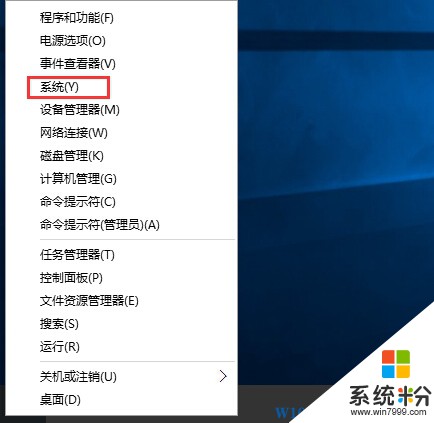
2、在系统信息中,点击“高级系统设置”,系统粉 www.win7999.com 这点和以往的XP/win7/win8都是一样的。
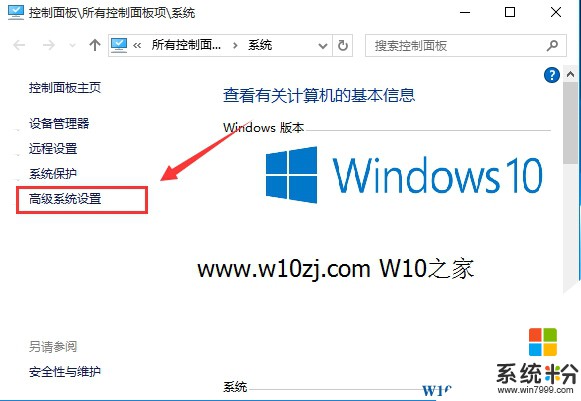
3、点击性能区域的“设置”按钮;
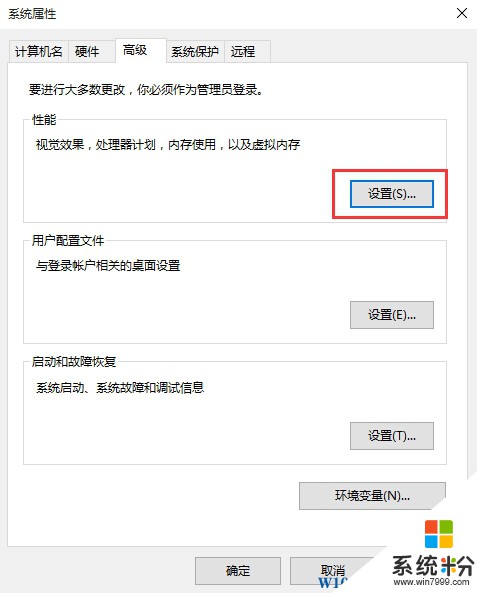
4、在性能选项中点击高级,然后再点击 “更改”按钮;
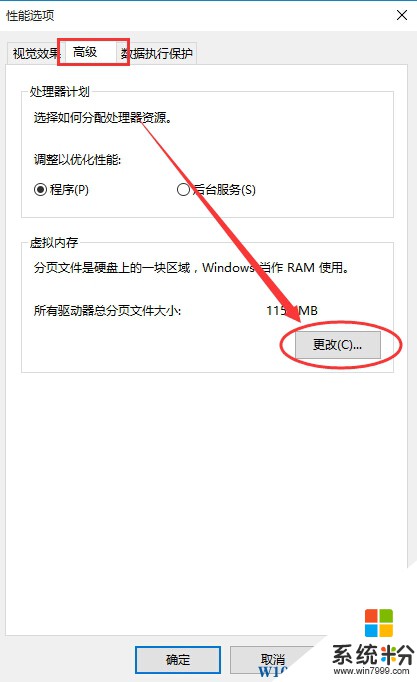
5、虚拟内存默认放在C盘,是系统托管的,如果我们要手动设置,则需要取消勾选“自动管理大小的选项”,输入好虚拟内存大小后,点击设置按钮(最大虚拟内存和最小,小编意见不要差距过多,以免增加系统负担);
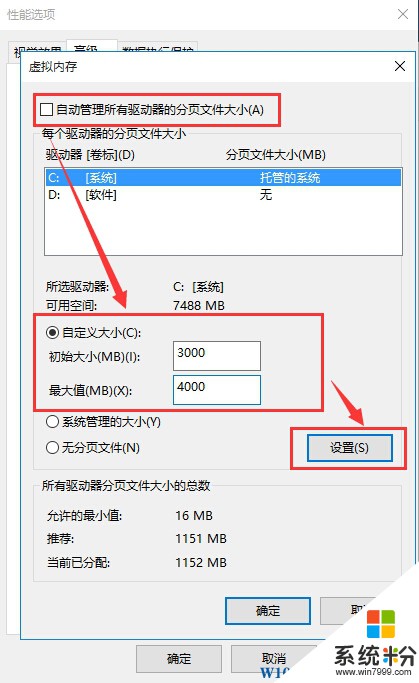
6‘、如果想把虚拟内存移至别的分区,那么先选中C盘,然后选择“无分页文件”,再点设置按钮,接着选中D盘,使用自定义大小或系统托管大小,然后再点击设置按钮。
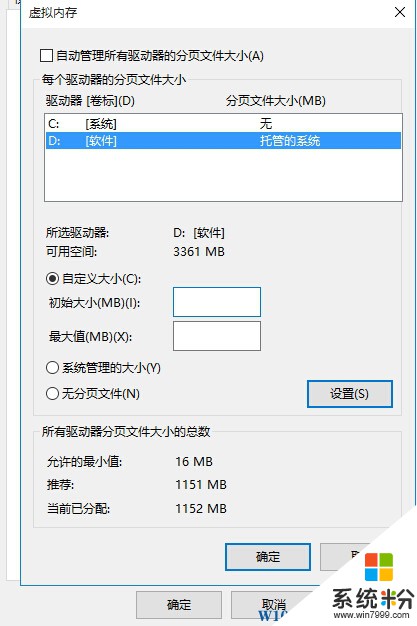
7、如果你想关闭虚拟内存,那么很简单,把每个磁盘都设置为无分页文件即可。
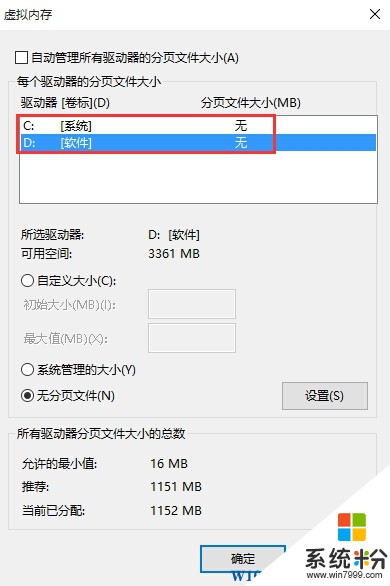
全部设置全成后,再重启Win10电脑即可生效!以上就是小编分享级大家的Win10系统设置、关闭虚拟内存的方法,及一些设置建议,希望对大家有帮助。
Win10虚拟内存设置步骤:
1、首先右键点击左下角“开始”按钮,然后选择“系统”(当然你也可以右键点击“此电脑”属性);
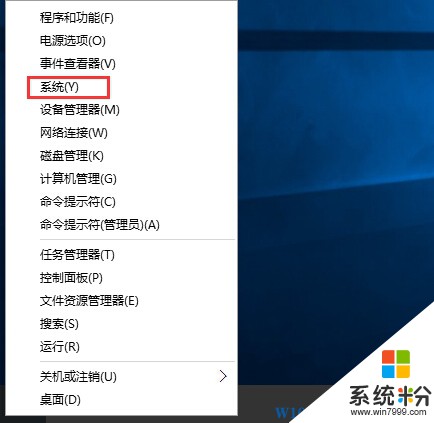
2、在系统信息中,点击“高级系统设置”,系统粉 www.win7999.com 这点和以往的XP/win7/win8都是一样的。
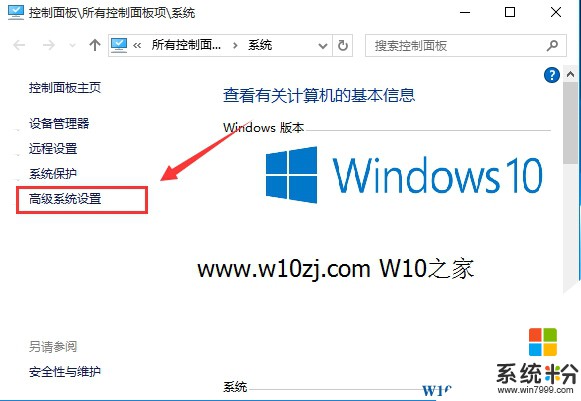
3、点击性能区域的“设置”按钮;
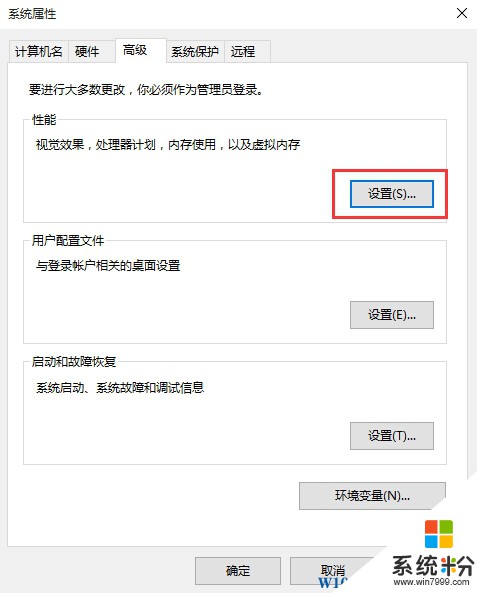
4、在性能选项中点击高级,然后再点击 “更改”按钮;
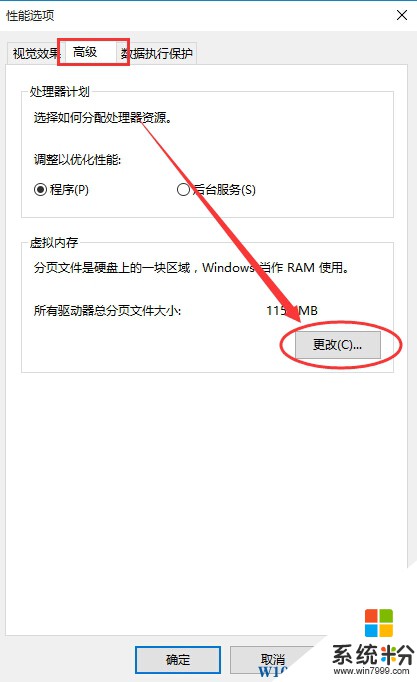
5、虚拟内存默认放在C盘,是系统托管的,如果我们要手动设置,则需要取消勾选“自动管理大小的选项”,输入好虚拟内存大小后,点击设置按钮(最大虚拟内存和最小,小编意见不要差距过多,以免增加系统负担);
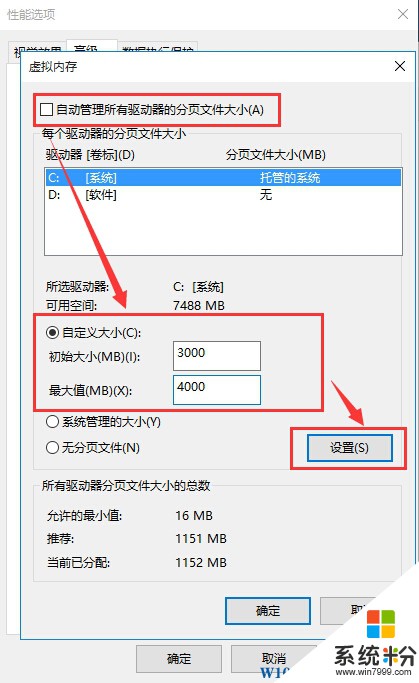
6‘、如果想把虚拟内存移至别的分区,那么先选中C盘,然后选择“无分页文件”,再点设置按钮,接着选中D盘,使用自定义大小或系统托管大小,然后再点击设置按钮。
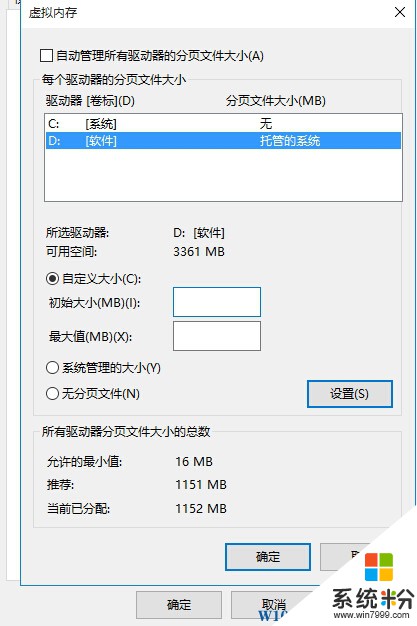
7、如果你想关闭虚拟内存,那么很简单,把每个磁盘都设置为无分页文件即可。
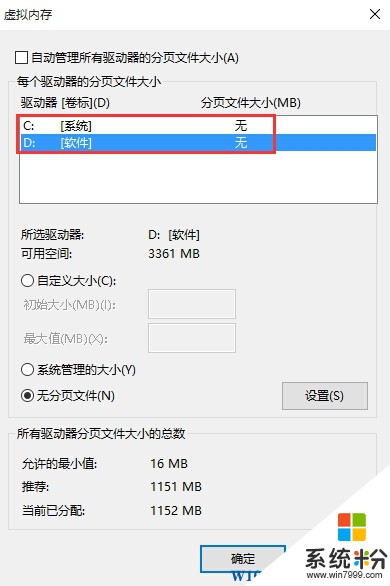
全部设置全成后,再重启Win10电脑即可生效!以上就是小编分享级大家的Win10系统设置、关闭虚拟内存的方法,及一些设置建议,希望对大家有帮助。